Jak nakonfigurovat router UPVEL

- 4369
- 421
- Fabián Dudek
Upvel je americká společnost, která nabízí širokou škálu přístupu k internetu. Úzce spolupracuje s mnoha poskytovateli, kteří často nabízejí nájemce nebo splátku na routeru Upvel. Zařízení nemá nižší vlastnosti analogů známějších značek a má dostupnou cenu.

Nejoblíbenější jsou rozpočtové modely Upvelur-315bn a UR-325bn. Jsou vhodné pro technické schopnosti většiny operátorů, takže jsou široce používány. Obvykle je v soupravě dodáván rychlý instalační disk, ale manuální nastavení routeru Upvel nezpůsobí potíže. Stačí získat datové parametry od poskytovatele a začít studovat pokyny.
Charakteristiky směrovačů
Modely UR-315bn a UR-325bn se prakticky neliší v ceně a mají podobné vlastnosti.

Upvel UR-315bn
Router upvel UR-315bn:
- Frekvence 2,4 GHz, standardní 802.11n;
- Maximální rychlost Wi-Fi 150 Mbps.;;
- Šifrování WEP, WPA, WPA2, 802.1x;
- Síla vysílače 13 dbm;
- jedna anténa 2DBI;
- 4 porty LAN 100 Mbps/S.;;
- Poloměr akce na ulici je 300 metrů v místnosti až 100 metrů;
- Podpora režimu mostu, repper, technologie WDS;
- přítomnost inter -grid obrazovky, NAT, DHCP, dynamické DNS, statické směrování;
- podpora všech komunikačních protokolů používaných v Ruské federaci;
- 32 megabajtů RAM;
- Podpora VLAN a IPTV.
Router upvel UR-325bn:
- Frekvence 2,4 GHz, standardní 802.11n;
- Maximální rychlost Wi-Fi 300 Mbps.;;
- Podpora MIMO;
- Šifrování WEP, WPA, WPA2, 802.1x;
- Síla vysílače 13 dbm;
- Poloměr akce na ulici je 300 metrů v místnosti až 100 metrů;
- 4 porty LAN 100 Mbps/S.;;
- Podpora režimu mostu, repper, technologie WDS;
- Podpora komunikačních protokolů používaných v Ruské federaci, přítomnost statického a dynamického směrování, protesanční obrazovka.
- 2 antény 2 DBI;
- 32 megabajtů RAM;
- Podpora VLAN a IPTV.

Upvel UR-325bn
Jak vidíte, hlavní rozdíl v množství antén a maximální možná rychlost bezdrátového připojení. Směrovače mají velmi slušné vlastnosti pro svou cenovou kategorii, od zjevných výhod stojí za zmínku VLAN podpory.
Pokyny pro nastavení routeru Upvel
Než nakonfigurujete router, musí být správně připojen a nastavit parametry síťové karty. V konektoru WLAN na zadní straně pouzdra musíte zapnout internetový kabel poskytovatele, v místnosti. Síťová karta počítače musí být připojena k jednomu z portů LAN. Pokud používáte předponu IPTV, musí být také připojena k jednomu z těchto portů.
V nastavení síťové karty ve vlastnostech protokolu TCP/IP by měly existovat kontrolní body automatického potvrzení DNS a IP. Obvykle v oknech stojí ve výchozím nastavení, ale je lepší zkontrolovat, aby se k tomuto problému nevrátil.
Nastavení routeru Upvel zahrnují následující fáze:
- Autorizace a změna hesla.
- Nastavení Wi-Fi.
- Konfigurace sítě.
- Nastavení
- Parametry a nastavení portů Resetujte.
Autorizace a instalace hesla
Před zahájením práce musíte zadat webové rozhraní routeru a nastavit přístupové heslo. To je nezbytné k vyloučení pronikání a krádeže provozu útočníky. Chcete -li to provést, postupujte podle následujících akcí:
- Otevřete internetový prohlížeč, který používáte, a vstupte do řádku 192. 168.10.1.
- Chcete -li zadat systém, zadejte uživatele administrátora a heslo správce jako název uživatele.
- Poté se dostanete do rozhraní, kde potřebujete najít kartu Služby, pododstavec „úkol hesla“.
- Nyní můžete nastavit své uživatelské jméno a heslo pro přístup k nastavení routeru.
- Klikněte na „Uložit změny“.
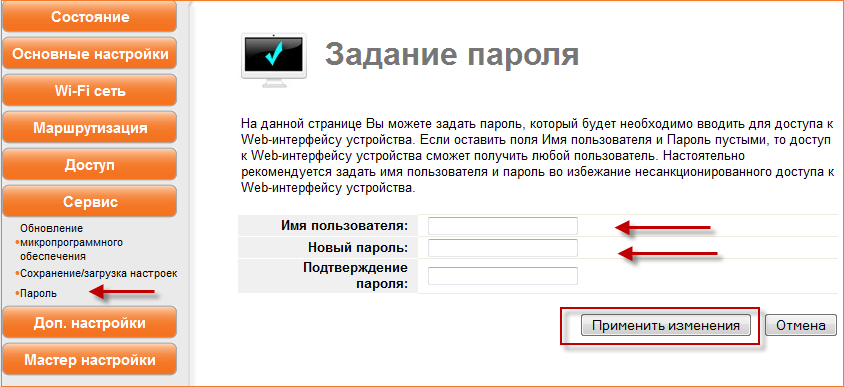
Parametry Wi-Fi
Nyní pojďme na kartu Wi-Fi Network a uvidíme, jaké příležitosti jsou zde navrženy. Body „frekvence“ a SSID mohou být ponechány beze změny. Směrovač pracuje na 2,4 GHz a SSID je jen název sítě, který je vidět každý, kdo je v oblasti antény. Můžete představit jakékoli slovo, které se vám líbí. A také nemění šířku kanálu - toto je standard parametru pro veškeré zařízení.
Ale s počtem kanálu v budoucnu bude možné experimentovat. V prvním nastavení můžete dát automatické koření, pak router najde optimální podle jeho názoru. To ne vždy funguje dobře, takže s nestabilním nebo pomalým připojením si můžete stáhnout speciální aplikaci Wi-Fi skenování, umožní vám zjistit, který kanál je lepší použít. Poté můžete změnit parametr v rozhraní Upvel Web.
Důležitý bod - metoda šifrování. Doporučuje se vložit WPA-Mixed, vložit kontrolní body TKIP i AES do sady šifrování, metoda ověřování je soukromá, klíčovým formátem je dát heslo a zadat sadu čísel, která budou použity jako heslo. Tuto sadu musí být někde zaznamenána nebo zaznamenána, bez ní, přístup k Wi-Fi bude nemožný.
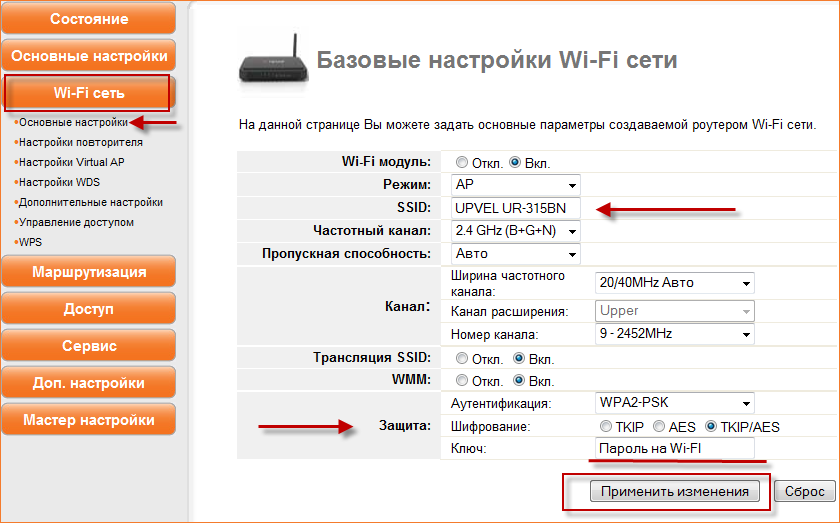
Síťové parametry
Otevřete kartu „Nastavení“, uvidíte tam pododstavce „rozhraní LAN“, „rozhraní WAN“, „rozhraní VLAN“, „datum a čas“. Všechno je s posledním bodem jasné, stačí nastavit aktuální hodnoty. V prvním odstavci je také jen málo příležitostí: můžete jednoduše změnit adresu routeru v síti. To znamená, že musíte zadat webové rozhraní ne přes adresu 192. 168.10.1, a ten, s nímž vy sami přijdete.
Budeme analyzovat, jak nastavení rozhraní WAN. Budete potřebovat data poskytnutá poskytovatelem.
Za prvé, typ připojení může být DHCP, PPPOE, PPTP, L2TP v závislosti na operátoru.
S DHCP stačí vybrat tento typ připojení a neměnit nic jiného. MAC adresu můžete klonovat, toto je fyzická adresa zařízení. Ale opět byste se neměli dotýkat těchto nastavení, alespoň bez koordinace s poskytovatelem.
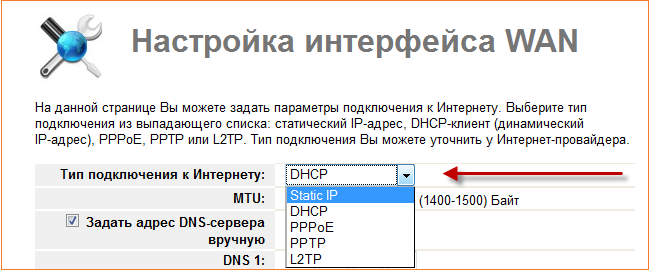
Pokud je váš typ komunikace PPPOE, zadejte název uživatele a hesla poskytovaného poskytovatelem služeb. Zpravidla jsou uvedeny ve smlouvě.
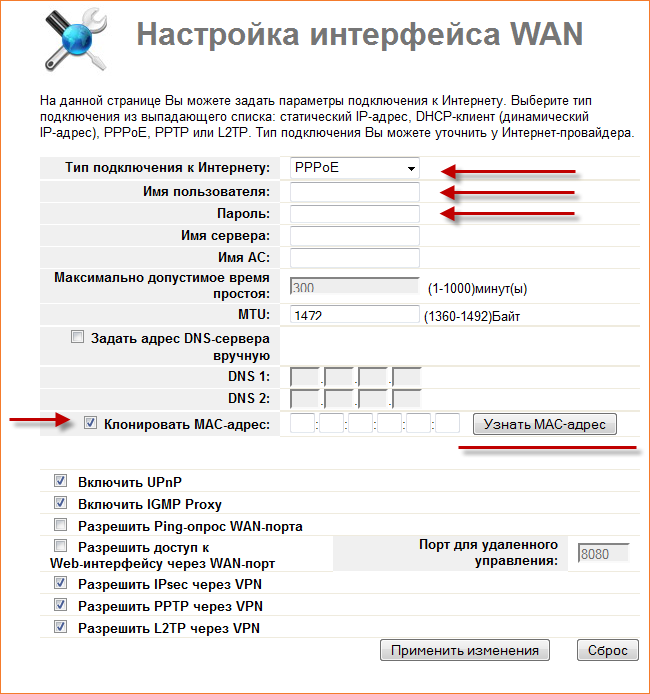
S typem připojení L2TP vyberte dynamickou IP, zadejte název domény serveru (data z poskytovatele), přihlášení a heslo (také se podívejte do smlouvy), konstantní typ připojení, DNS automaticky.
Rozhraní VLAN vám umožní nakonfigurovat práci se stand-up IPTV.
Parametry IPTV
Připojte předponu ke čtvrtému portu LAN na pouzdře. Následující body by měly být označeny v nastavení předchozí části (WAN):
- Povolit UPNP;
- Povolit proxy IGMP;
- Povolit ozvěny skrz WAN.
Poté přejděte do nastavení VLAN a vložte klíště „Aktivace“. Řada Ethernetport 4 by měla mít zaškrtávací políčko a parametr mostu, priorita 3.
Stránka umožňuje ovládat parametry virtuálních místních sítí, ale to není nutné pro první konfiguraci.
Další příležitosti
Směrovač vám také umožňuje reorganizovat porty, pokud chcete vytvořit nějaký druh serveru v místní síti, pak Upvel přesměruje požadavky z určitých služeb na místního hostitele. Pokud tuto funkci povolíte, musíte určit IP, ke které bude přesměrování, rozsah portů a protokol.
Pokud nic podobného nepotřebujete, nedotýkejte se této položky.
A konečně poslední bod umožňuje:
- Uložte aktuální parametry routeru do souboru v případě reinstalace nebo jiných problémů. Poté v budoucnu nebudete muset ručně dát kontroly, bude stačit pouze ke stažení souboru Nastavení.
- Stáhnout ze souboru - položka, která vám umožní nastavit všechny potřebné parametry jedním kliknutím. Pokud jste si koupili router od poskytovatele, pak vám s největší pravděpodobností poskytne soubor s nastavením.
- Nainstalujte výchozí nastavení - Resetování parametrů zařízení do továrny.
Můžete tedy ručně konfigurovat router Upvel a také spustit automatické nastavení parametrů. Jakákoli komunikace nebo změny v klíčových parametrech by měla být projednána s technickou podporou operátora. Pokud si vezmete router k pronájmu nebo splátkovému plánu, spolu s připojením k tarifnímu plánu, pak bude s největší pravděpodobností připraven pracovat. Přesto je užitečné být schopen nastavit parametry pro vaše preference, zejména pro síť Wi-Fi.

